Windows Mixed Reality Kameraeinstellungsanbieter — MRTK2
Der Windows Mixed Reality Kameraeinstellungsanbieter bestimmt den Gerätetyp, auf dem die Anwendung ausgeführt wird, und wendet die entsprechenden Konfigurationseinstellungen basierend auf dem Display an (transparent oder undurchsichtig).
Aktivieren des Windows Mixed Reality Kameraeinstellungsanbieters
Die folgenden Schritte setzen die Verwendung des MixedRealityToolkit-Objekts voraus. Die schritte, die für andere Dienstregistrierungsstellen erforderlich sind, können unterschiedlich sein.
Wählen Sie das MixedRealityToolkit-Objekt in der Szenenhierarchie aus.
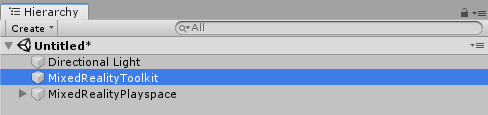
Navigieren Sie im Bereich Inspector zum Abschnitt Kamerasystem, und erweitern Sie den Abschnitt Kameraeinstellungen Anbieter .

Klicken Sie auf Kameraeinstellungsanbieter hinzufügen , und erweitern Sie den neu hinzugefügten Eintrag Neue Kameraeinstellungen .

Wählen Sie den Windows Mixed Reality Kameraeinstellungenanbieter aus.

Hinweis
Wenn Sie die Standardprofile des Microsoft Mixed Reality Toolkits verwenden, ist der Windows Mixed Reality Kameraeinstellungsanbieter bereits aktiviert und konfiguriert.
Konfigurieren des Windows Mixed Reality Kameraeinstellungsanbieters
Die Windows Mixed Reality Kameraeinstellungen unterstützt auch ein Profil. Dieses Profil bietet die folgenden Optionen:
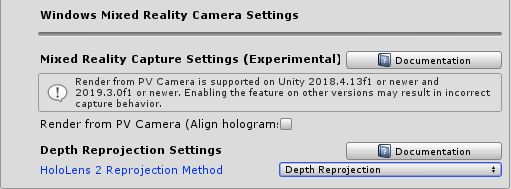
Rendern der Mixed Reality-Aufnahme über die Foto-/Videokamera
Mit dieser Einstellung für HoloLens 2 können Sie die Hologrammausrichtung in Ihren Mixed Reality-Aufnahmen aktivieren. Wenn diese Option aktiviert ist, stellt die Plattform eine zusätzliche HolographicCamera für die App bereit, wenn ein Mixed Reality-Aufnahmefoto oder -Video aufgenommen wird. Diese HolographicCamera bietet Ansichtsmatrizen, die der Position der Foto-/Videokamera entsprechen, und stellt Projektionsmatrizen mithilfe des Sichtfelds der Foto-/Videokamera bereit. Dadurch wird sichergestellt, dass Hologramme, z. B. Handgitter, in der Videoausgabe sichtbar ausgerichtet bleiben.
HoloLens 2 Reprojektionsmethode
Legt die anfängliche Methode für HoloLens 2 Neuprojektion fest. Die Standardempfehlung besteht darin, die Tiefenreprojektion zu verwenden, da alle Teile der Szene unabhängig von ihrem Abstand zum Benutzer stabilisiert werden. Wenn Hologramme weiterhin instabil erscheinen, stellen Sie sicher, dass alle Objekte ihre Tiefe ordnungsgemäß an den Tiefenpuffer übermittelt haben. Dies ist manchmal eine Shadereinstellung. Wenn die Tiefe anscheinend ordnungsgemäß übermittelt wird und weiterhin Instabilität vorhanden ist, versuchen Sie die automatische planare Stabilisierung, die den Tiefenpuffer verwendet, um eine Stabilisierungsebene zu berechnen. Wenn eine App nicht genügend Tiefendaten übermitteln kann, damit eine dieser Optionen verwendet werden kann, wird die planare Neuprojektion als Fallback bereitgestellt. Diese Methode basiert auf den von einer App bereitgestellten Fokuspunktdaten über SetFocusPointForFrame.
Um die Neuprojektionsmethode zur Laufzeit zu aktualisieren, greifen Sie wie folgt zu WindowsMixedRealityReprojectionUpdater :
var reprojectionUpdater = CameraCache.Main.EnsureComponent<WindowsMixedRealityReprojectionUpdater>();
reprojectionUpdater.ReprojectionMethod = HolographicDepthReprojectionMethod.AutoPlanar;
Dies muss nur einmal aktualisiert werden, und der Wert wird für alle nachfolgenden Frames wiederverwendet. Wenn die Methode häufig aktualisiert wird, wird empfohlen, das Ergebnis von zwischenzuspeichern EnsureComponent , anstatt es häufig aufzurufen.